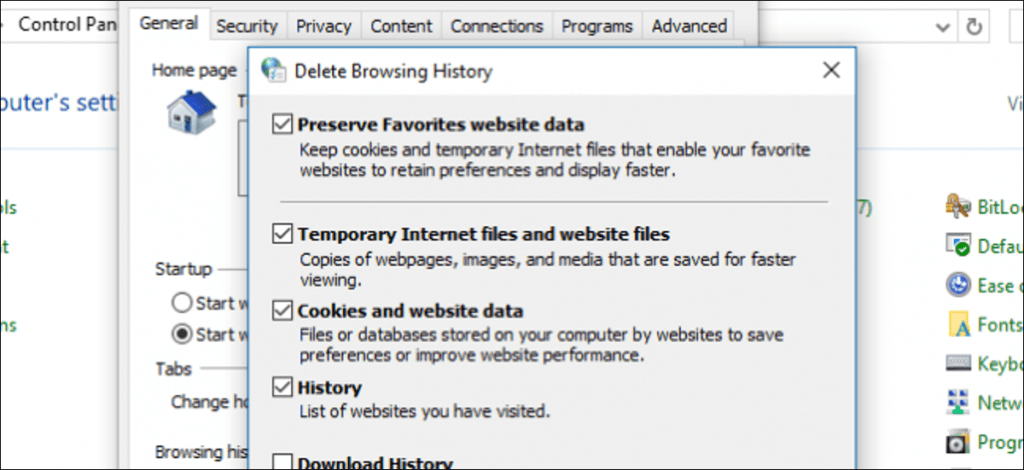A pesar de los informes en sentido contrario, Internet Explorer sigue vivo y coleando. Aunque su parte de navegante se ha ido erosionando con el tiempo, todavía posee una participación del 15%, lo que significa que hay bastantes personas que lo utilizan.
Con este fin, es importante que los usuarios de IE sepan que no solo almacena un historial del paradero de su sitio web (como lo hacen todos los demás navegadores), sino que también puede cambiar la configuración de su historial. Del mismo modo, así como puede borrar el historial de su navegador con Mozilla Firefox, Safari para iOS y Google Chrome, también puede borrarlo con Internet Explorer.
Puede borrar su historial de navegación de IE desde las opciones de Internet de Windows, a las que puede acceder de dos maneras. Si IE no está operativo, vaya al Panel de control y haga clic en «Opciones de Internet». (También puede abrir el menú Inicio y buscar «Opciones de Internet» para llegar a esta página).
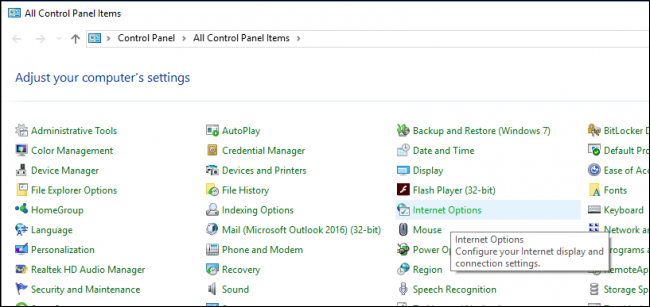
Si Internet Explorer está abierto, haga clic en el icono de engranaje en la esquina superior derecha y seleccione «Opciones de Internet».
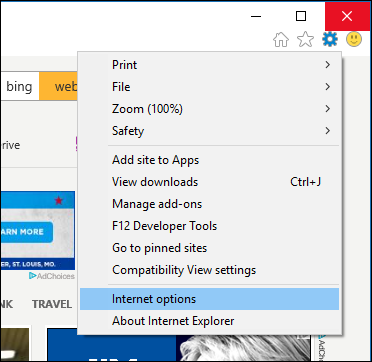
Con las opciones de Internet abiertas, puede ver que hay una categoría «Historial de exploración» en la pestaña General. Haga clic en el botón «Eliminar …».
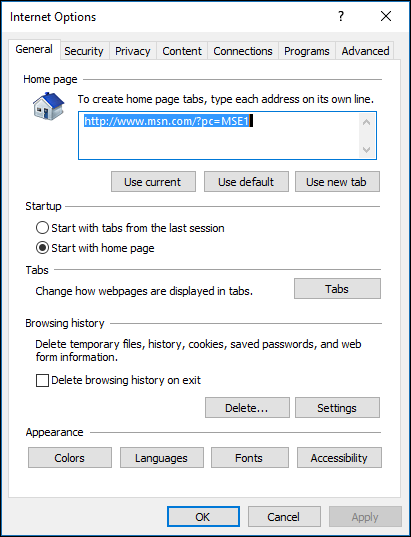
Se le presentarán las siguientes opciones, que le permitirán borrar varios aspectos de su historial de navegación. Como mínimo, probablemente querrá borrar sus archivos temporales y su historial.
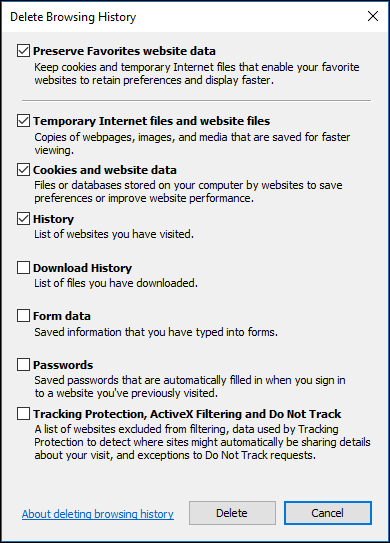
También puede optar por mantener todos los datos almacenados en sus favoritos, lo que significa que los sitios web que haya designado como favoritos se salvarán cuando elimine las cookies y los archivos temporales de Internet.
Si desea borrar automáticamente el historial con regularidad, puede hacerlo haciendo clic en el botón «Configuración» en el panel de Opciones de Internet.
El cuadro de diálogo Configuración de datos del sitio web le dará la opción de ajustar cuando IE busque nuevas versiones de páginas almacenadas en la pestaña «Archivos temporales de Internet», el espacio en disco que puede usar para estos archivos y la cantidad de espacio en disco que puede usar. ‘ubicación de esta carpeta. También tendrá la opción de ver esta carpeta, los archivos que contiene y moverla a otra ubicación si lo desea.
En «Historial» puede especificar cuánto tiempo IE almacena su historial, el valor predeterminado es veinte días.
En la pestaña «Cachés y bases de datos», puede especificar si los sitios web almacenan cachés y bases de datos, su tamaño y le notifican cuando superan este límite. Además, puede buscarlos y borrarlos.
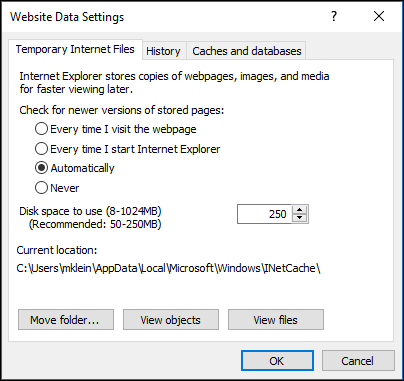
Es posible que desee o no ajustar estas configuraciones, pero es bueno saber que están ahí. En general, el botón más importante que desea conocer es el simple botón «Eliminar» que se encuentra en la pestaña General.
Además, puede optar por eliminar su historial de navegación cada vez que salga de Internet Explorer.
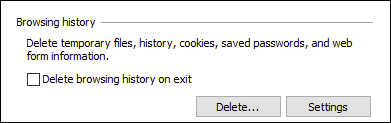
Solo tenga en cuenta que si hay sitios que visita con frecuencia y borra su historial cada vez que sale de IE, es posible que deba volver a conectarse constantemente a esos sitios cada vez que inicie una nueva sesión de navegación.
Limpiar el historial de navegación de Internet Explorer es una buena práctica. No solo lo protege de miradas indiscretas, sino que también puede liberar el espacio en disco que tanto necesita.